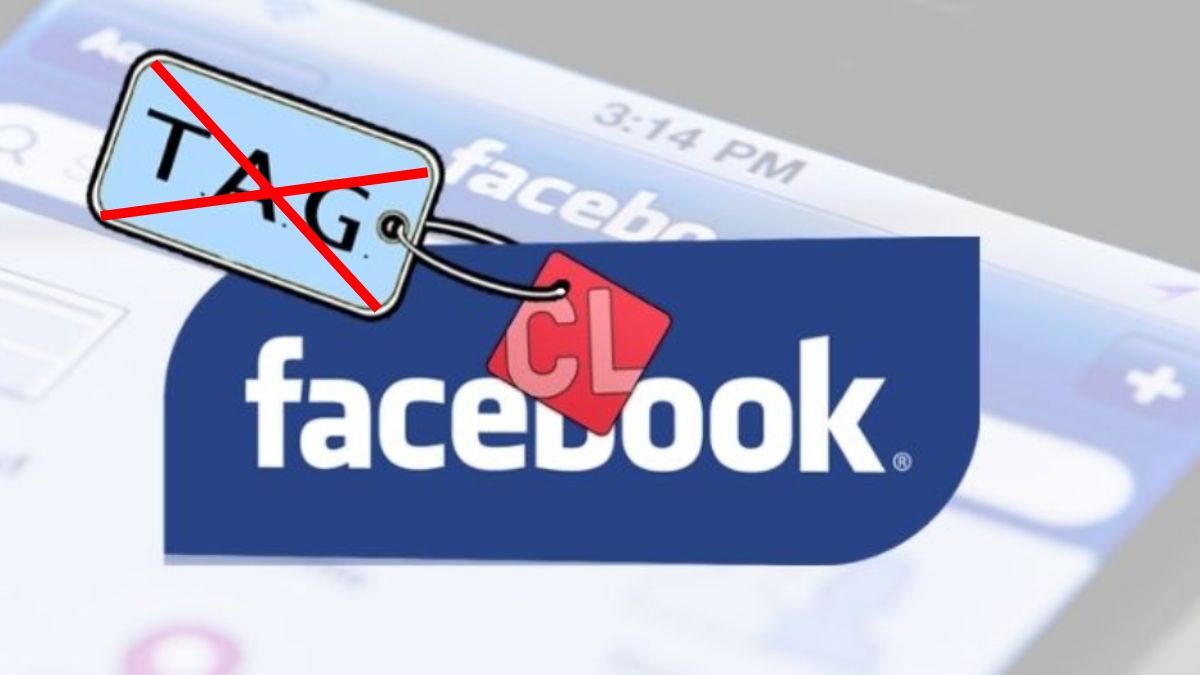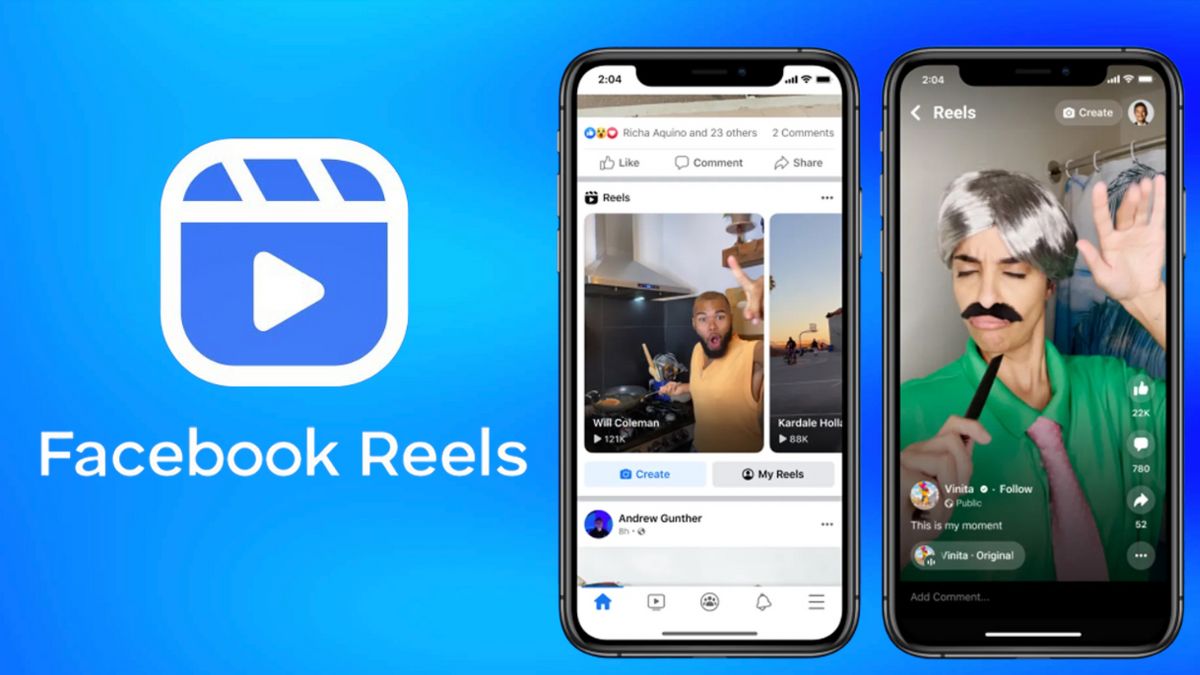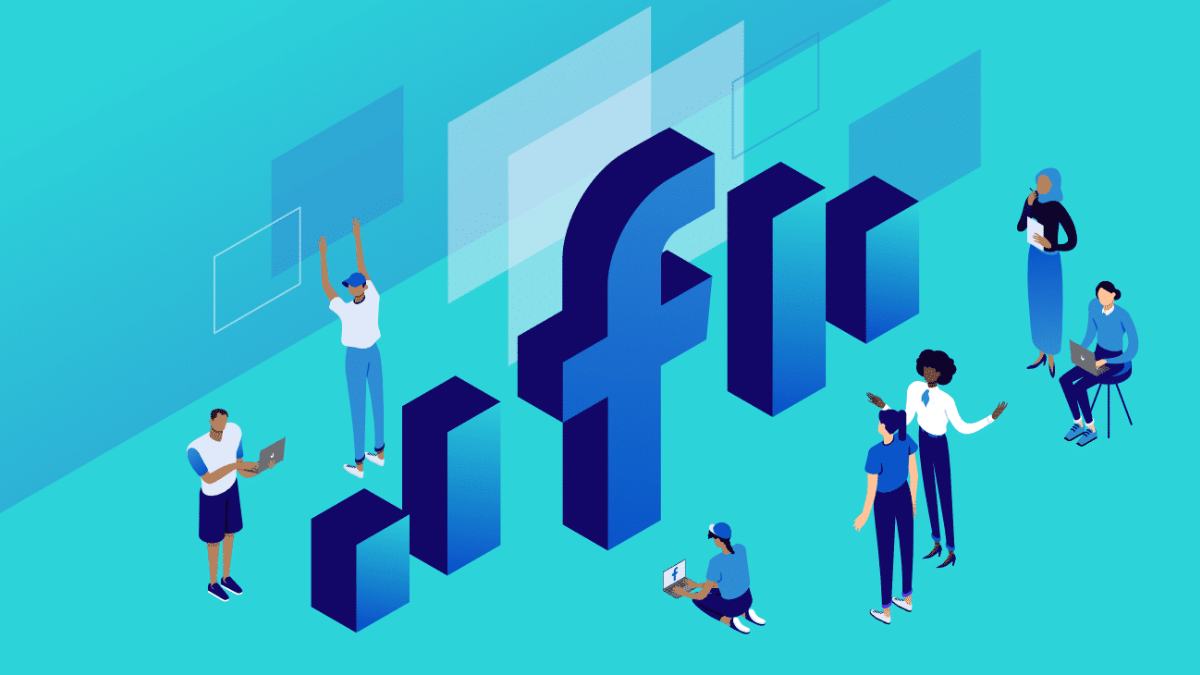Cách ghim bình luận trên Facebook chống trôi mới nhất
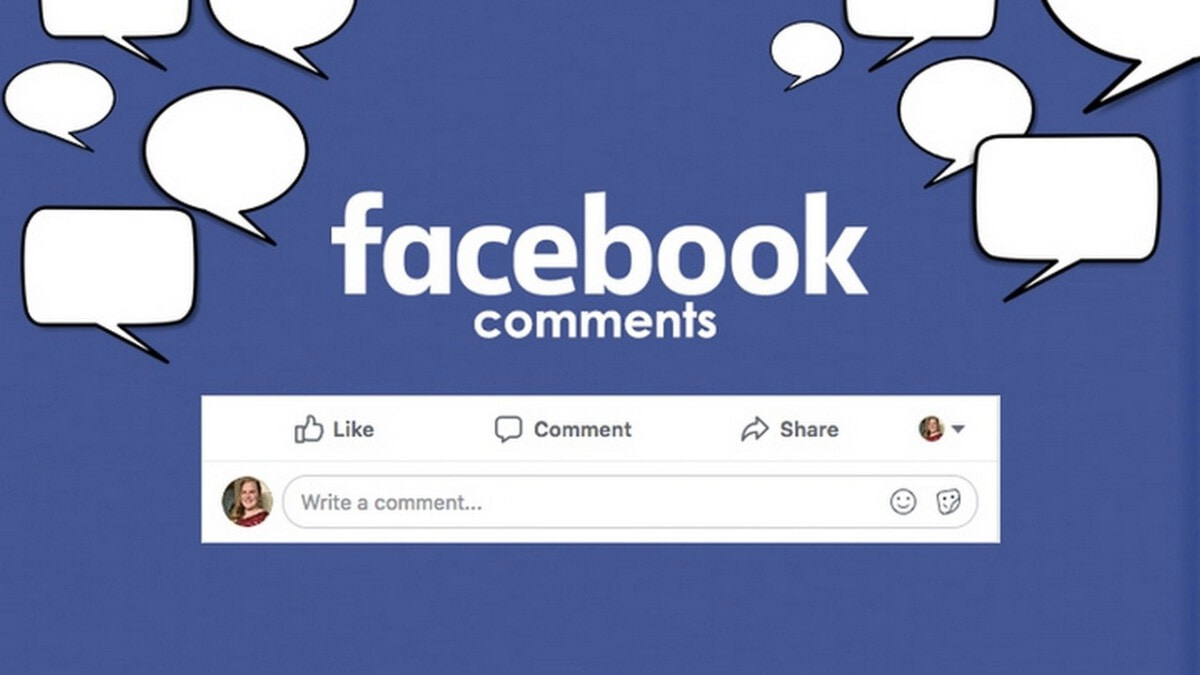
Cách ghim bình luận trên Facebook hẳn là cách được sử dụng nhiều nhất khi muốn tăng tương tác trên nền tảng này. Với các thao tác thực hiện đơn giản mà hiệu quả cao, định hướng dễ dàng, tính năng ghim bình luận được hoan nghênh ngay từ những ngày đầu tiên ra mắt.
Tính năng ghim bình luận trên Facebook là gì?
Là một cư dân trên mạng xã hội Facebook chắc hẳn ít nhất 1 lần được nghe hoặc nhìn thấy tính năng ghim bình luận trên ứng dụng này. Về cơ bản, ghim bình luận Facebook là tính năng giúp giữ bình luận được ghim luôn ở trạng thái nổi bật được nhìn thấy đầu tiên khi người dùng mở mục bình luận ở các bài viết, video, hình ảnh, livestream,…
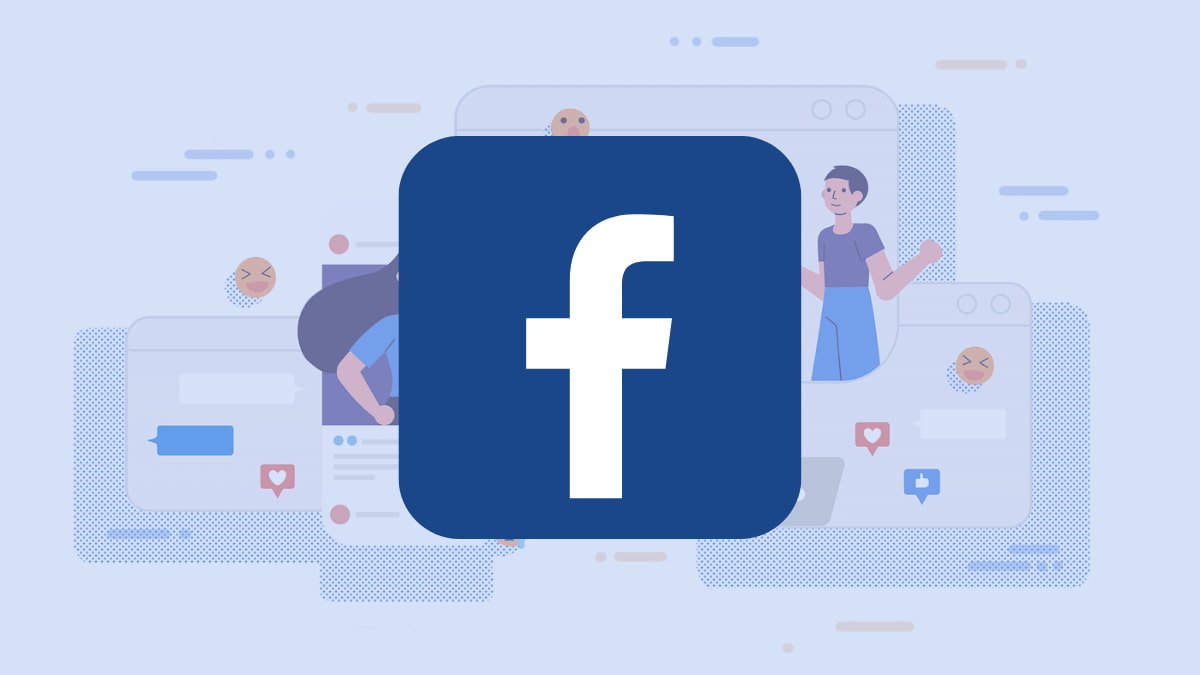
Cách ghim bình luận trên Facebook sẽ giúp chủ bài đăng, video, hình ảnh, livestream có thể định hướng được dư luận nằm dưới phần bình luận. Từ đó, việc quản lý cuộc trò chuyện hay tương tác được trở nên dễ dàng hơn và không bị lan man sang các chủ đề khác. Khi trọng tâm tương tác không bị sai lệch, bài đăng sẽ thúc đẩy được các bình luận theo hướng đi mà chủ facebook mong muốn mang đến hiệu quả trong nhiều trường hợp khác nhau.
Sử dụng tính năng ghim bình luận trên Facebook rất đơn giản mà hiệu quả cao chính vì vậy nó được ứng dụng trong nhiều trường hợp. Nếu muốn sở hữu lượng tương tác khủng trên nền tảng mạng xã hội này thì chắc chắn không thể bỏ qua cách này.
>>> Xem thêm Thủ thuật Facebook mới nhất cho người mới bắt đầu sử dụng.
Tại sao cần ghim bình luận trên Facebook
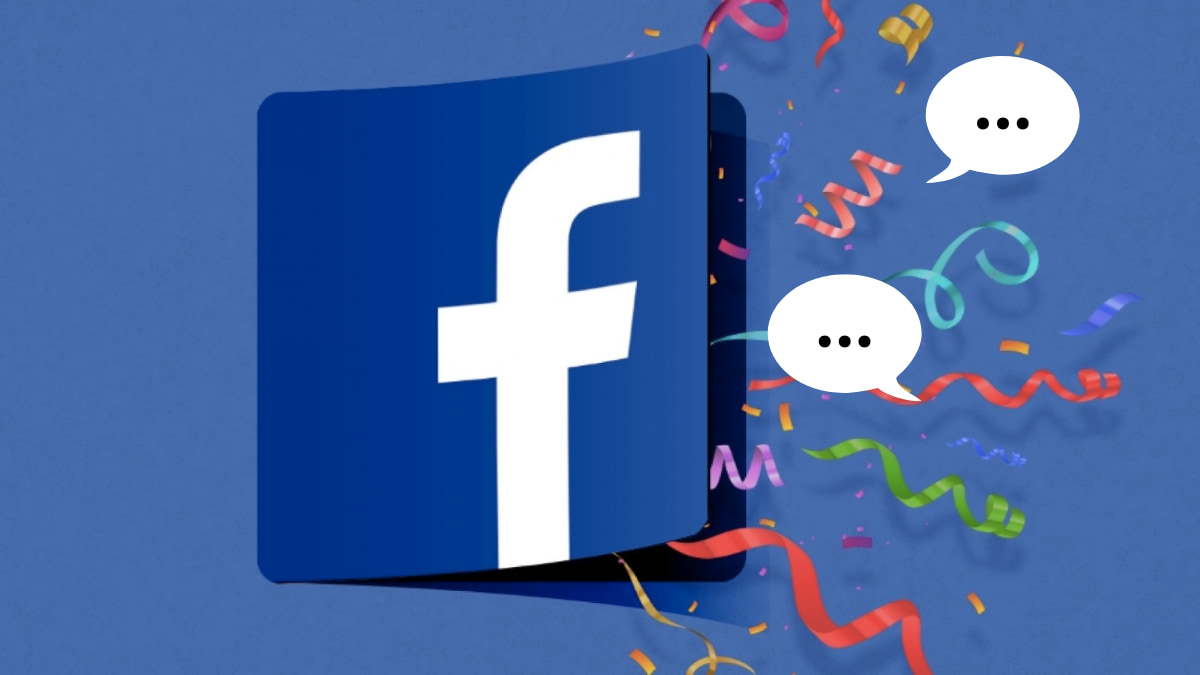
Có khá nhiều lý do khiến người dùng cần thực hiện ghim bình luận trên Facebook và những lý do này thường xuất phát từ chủ quan mục đích sử dụng của người dùng. Tuy nhiên bản chất của câu trả lời tại sao cần ghim bình luận trên Facebook được xuất phát từ những lý do sau:
- Cách ghim bình luận trên Facebook mang đến lượng tương tác lớn hơn so với bình luận thông thường: Do được hiển thị đầu tiên nên lượng trả lời bình luận được ghim sẽ cao hơn so với các bình luận không được ghim.
- Tính năng ghim bình luận trên Facebook sẽ giúp bình luận được giữ nổi bật và được nhìn thấy đầu tiên khi mở khu vực bình luận. Do đó, các thông tin được truyền đạt trong bình luận đã ghim sẽ được hiển thị thông suốt để bất cứ ai quan tâm cũng có thể nhận được mà không cần nhắc đi nhắc lại nhiều lần
- Dễ dàng định hướng và quản lý khu vực bình luận hơn: Do được ghim lên đầu nên các thông tin này mang tính định hướng các bình luận phía dưới và nó cũng giúp đặt ra các câu hỏi tương tác, quản lý bình luận.
Chính vì những lý do nêu trên mà người dùng Facebook thường xuyên sử dụng tính năng ghim bình luận trong các bài đăng của mình. Đặc biệt đây là tính năng được sử dụng nhiều nhất bởi các trang fanpage, các bài đăng bán hàng hoặc các livestream.
Lợi ích của việc ghim Comment trên Facebook
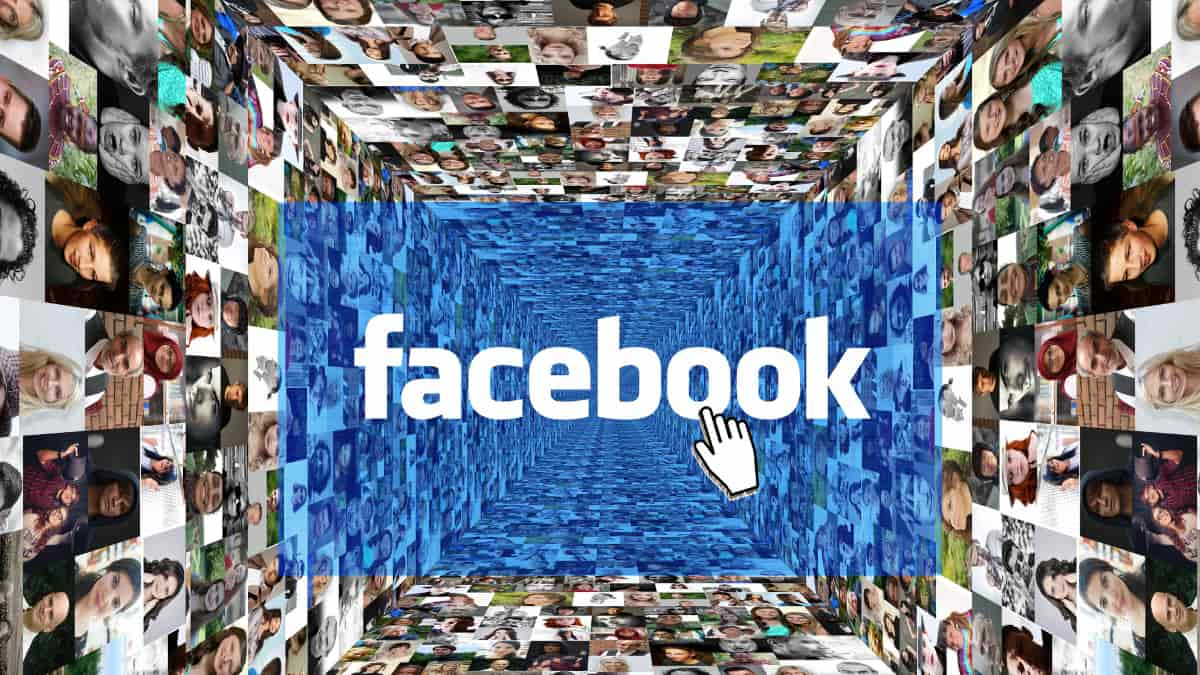
Bên cạnh những lý do kể trên thì việc ghim bình luận Facebook được thực hiện nhiều xuất phát từ lợi ích của tính năng này. Tính năng này được ưa thích đặc biệt xuất phát từ các lợi ích dưới đây:
- Dễ dàng tạo dựng các chủ đề trò chuyện khác nhau trong phần bình luận: Chủ nhân của các bài viết trên Facebook chỉ cần ghim các bình luận với các chủ đề khác nhau với các câu hỏi gợi mở về chủ đề, người dùng khác có thể tham gia thảo luận bằng cách trả lời bình luận được ghim của tác giả bài viết.
- Cách để ghim bình luận trên Facebook giúp thúc đẩy được tương tác của người dùng hơn so với các bình luận thông thường. Đặc biệt là các tương tác này đều được điều hướng nên chất lượng phản hồi và các thao tác biểu đạt cảm xúc như thả like, tim,… sẽ chất lượng hơn.
- Cách ghim bình luận trên Facebook tỏ ra hiệu quả trong việc chia sẻ các thông điệp, truyền đạt thông tin của chủ bài đăng đến các người dùng khác. Điều này được cho là bởi bình luận được ghim luôn hiển thị lên đầu nên chủ bài đăng sẽ không cần nhắc lại các thông tin này nhiều lần.
- Tạo ấn tượng tăng khả năng ghi nhớ với các thông tin được ghim trong bình luận: Chỉ cần mở khu vực bình luận, comment được ghim sẽ hiển thị đầu tiên nên sẽ gây ấn tượng mạnh cũng như khiến người xem nhớ hơn.
>>> Xem thêm các thông tin thủ thuật, đánh giá mới nhất tại KienThucThuVi ngay nhé.
Cách ghim bình luận trên Facebook
Lợi ích của ghim bình luận trên Facebook là thứ không thể chối bỏ chính vì vậy nhiều người tham gia mạng xã hội đông dân này tìm cách để ghim bình luận trên Facebook. Vì là tính năng phổ biến nên ghim comment không có điều kiện để thực hiện và bất cứ ai cũng có thể sử dụng tính năng này với các bài đăng của mình.
Tùy vào thiết bị được sử dụng để truy cập Facebook mà cách ghim bình luận trên Facebook sẽ có đôi chút khác nhau. Cụ thể:
Cách ghim bình luận trên bài viết Facebook trên máy tính
Máy tính là một thiết bị được dùng khá phổ biến để truy cập Facebook và những tính năng quản lý phức tạp thường được thực hiện nhiều hơn trên thiết bị này. Dĩ nhiên, cách ghim bình luận trên facebook bằng máy tính cũng rất dễ dàng thực hiện ở máy tính để bàn hay Laptop với các thao tác như sau:
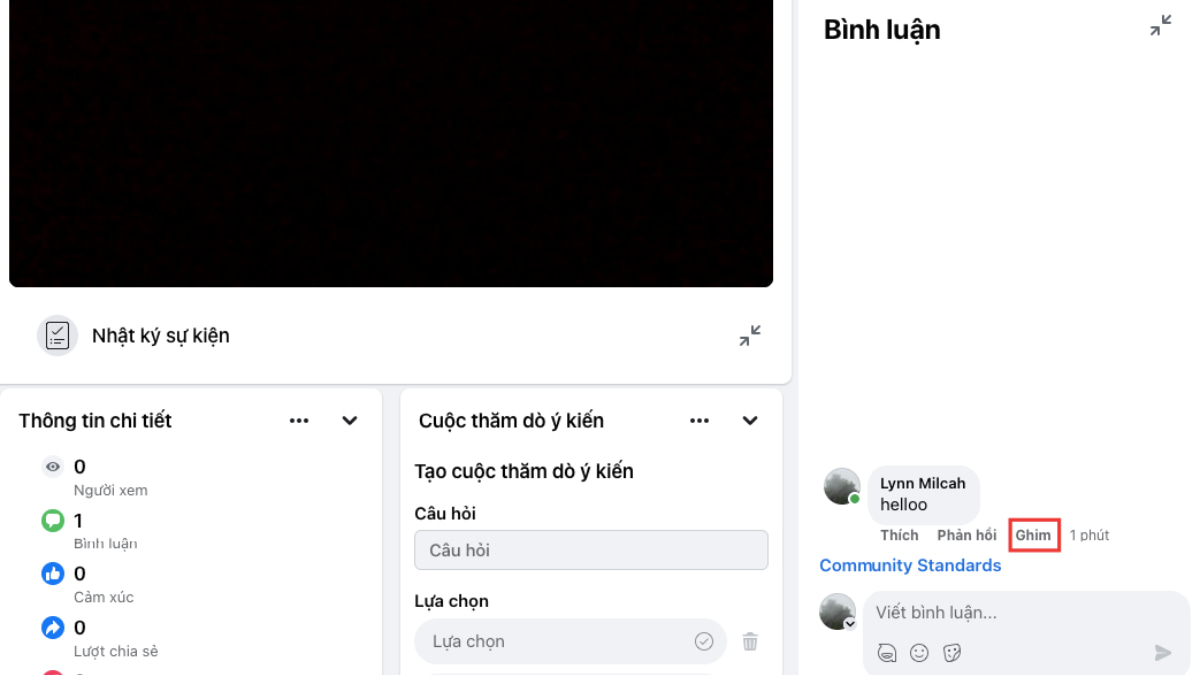
- Bước 1: Truy cập vào phần bình luận của bài đăng hoặc livestream do chính tài khoản Facebook làm chủ sau đó nhập nội dung muốn ghim vào phần bình luận.
- Bước 2: Nhấn Enter để gửi bình luận như cách comment thông thường
- Bước 3: Tại bình luận vừa được gửi có hiển thị tính năng ghim. Chọn vào “Ghim” để thực hiện ghim bình luận trên facebook.
- Bước 4: Bình luận sẽ được ghim lên đầu trong khu vực bình luận. Các bình luận sau khi ghim sẽ có biểu tượng ghim màu xanh dương. Để bỏ ghim bình luận có thể nhấn “Bỏ ghim” hoặc nhập bình luận mới và tiến hành ghim bình luận mới.
Cách ghim bình luận trên bài viết Facebook trên điện thoại
Cách ghim bình luận trên facebook bằng điện thoại không có quá nhiều khác biệt so với thực hiện trên máy tính. Tuy nhiên cũng có một chút thay đổi trong cách ghim bình luận trên Facebook bằng điện thoại nhằm tối ưu hơn các thao tác nên khi dùng thiết bị này của người dùng. Chi tiết cụ thể cách thực hiện như sau:
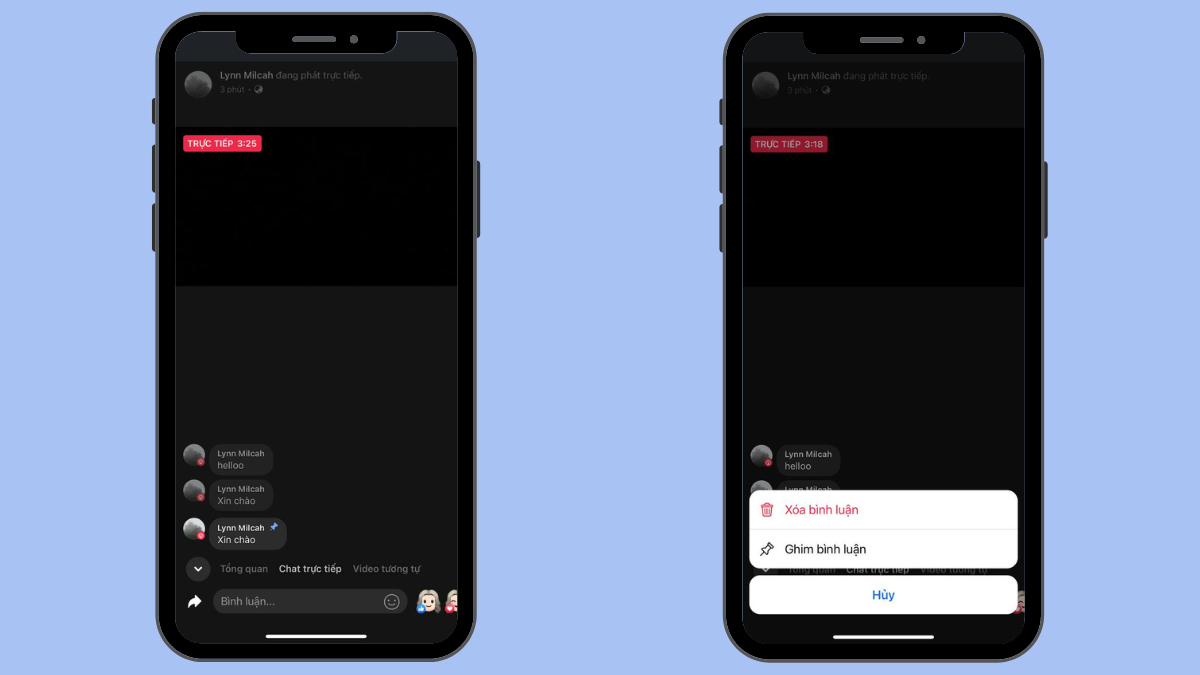
- Bước 1: Tiến vào khu vực bình luận của bài viết hay livestream đang muốn ghim comment trên Facebook. Lưu ý các bài đăng và livestream này cần do chính tài khoản facebook là chủ sở hữu.
- Bước 2: Nhập nội dung bình luận sau đó nhấn enter để gửi Comment.
- Bước 3: Nhấn giữ bình luận đã gửi và muốn ghim, hệ thống sẽ hiện các thao tác với bình luận. Lựa chọn thao tác Ghim bình luận để hoàn thành cách ghim bình luận trên Facebook.
- Bước 4: Bình luận sẽ được ghim và làm nổi bật trong khu vực bình luận. Người dùng có thể chọn “Bỏ ghim” để hủy bỏ ghim bình luận hoặc ghim bình luận khác để bình luận được tự động bỏ ghim.
Cách xếp hạng bình luận trên Facebook
Ngoài cách ghim bình luận trên Facebook, một cách khác cũng được nhiều người quan tâm và sử dụng để tăng tương tác trên nền tảng này chính là Xếp hạng bình luận trên Facebook. Tính năng này sẽ cho phép hiển thị ưu tiên các bình luận theo cài đặt của người dùng thông thường là ưu tiên các bình luận có nhiều lượt thích hay nhiều phản hồi và từ các tài khoản được xác minh.
Cách xếp hạng bình luận trên Facebook bằng máy tính
Nếu cách ghim bình luận trên Facebook bằng máy tính không có quá nhiều khác biệt so với trên điện thoại thì xếp hạng bình luận lạ có thao tác khác nhau khá nhiều. Các thao tác được thực hiện để xếp hạng bình luận trên Facebook bằng máy tính như sau:
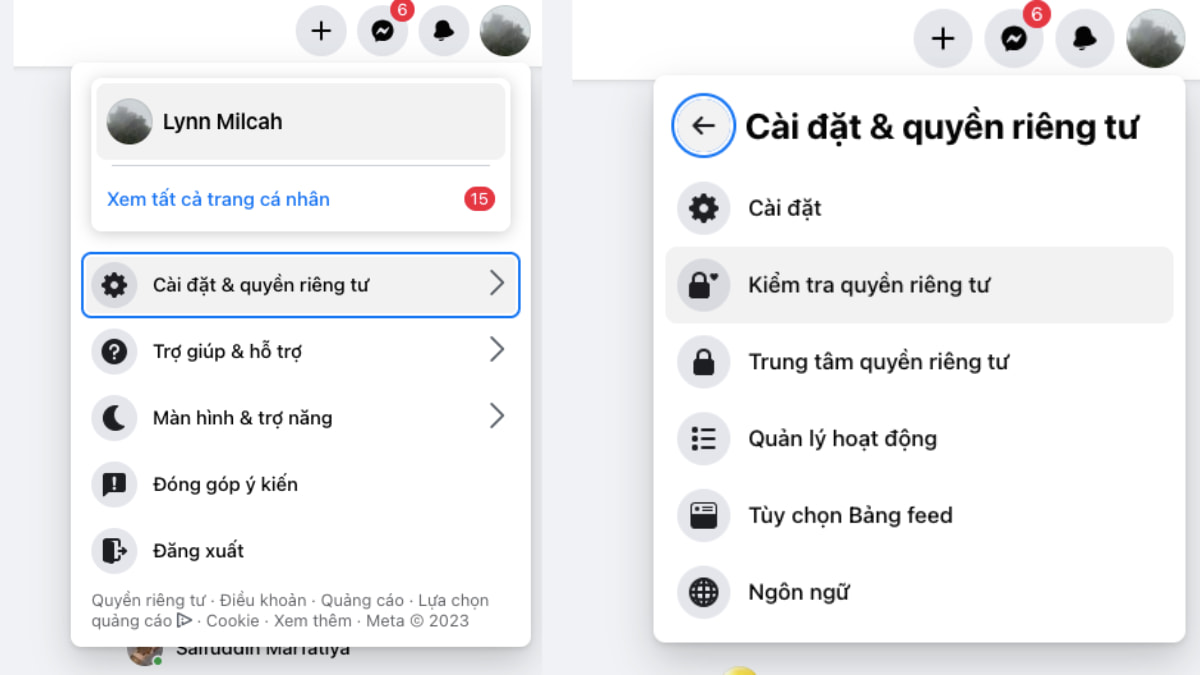
- Bước 1: Trên máy tính truy cập vào trình duyệt và vào trang Facebook, sau đó chọn ảnh ảnh đại diện nằm ở góc phải bên trên màn hình. Tiếp tục chọn cài đặt quyền riêng tư và chọn cài đặt.
- Bước 2: Chọn mục bài viết công khai sau đó kéo xuống phần “Hiển thị bình luận phù hợp nhất trước tiên” kéo thanh trạng thái sang phải để bật xếp hạng bình luận. Để tắt tính năng này đi chỉ cần thực hiện các thao tác như trên và kéo thanh trạng thái của phần Hiển thị bình luận phù hợp nhất sang trái.
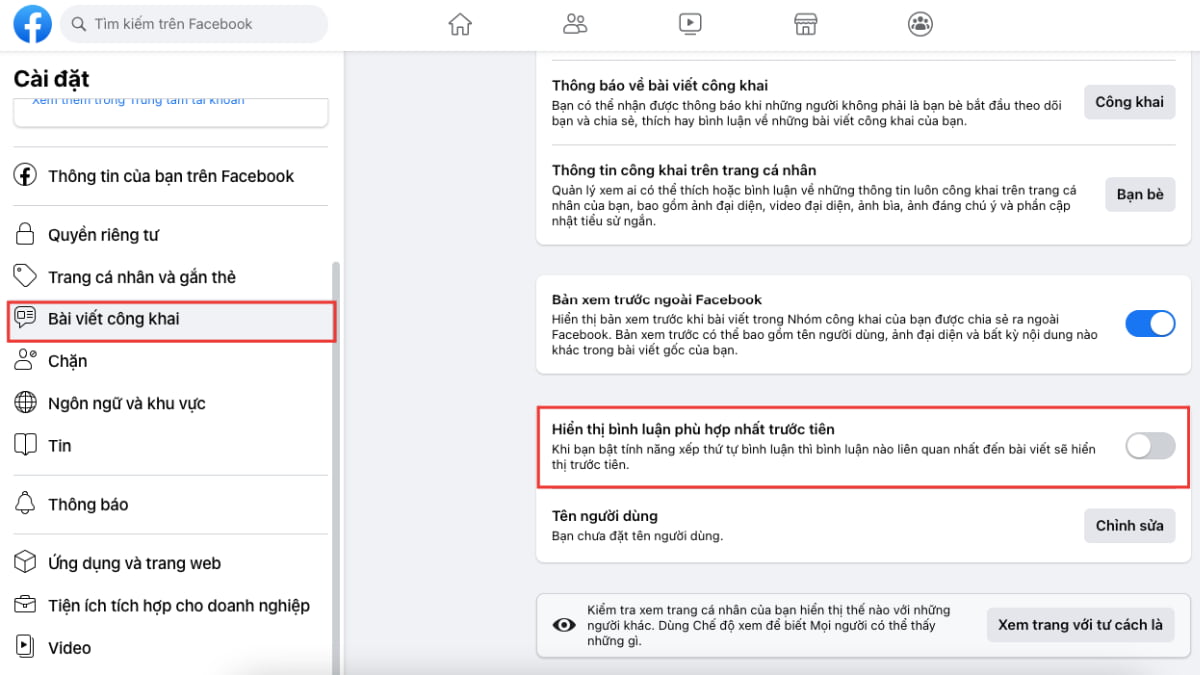
Cách xếp hạng bình luận trên Facebook bằng điện thoại
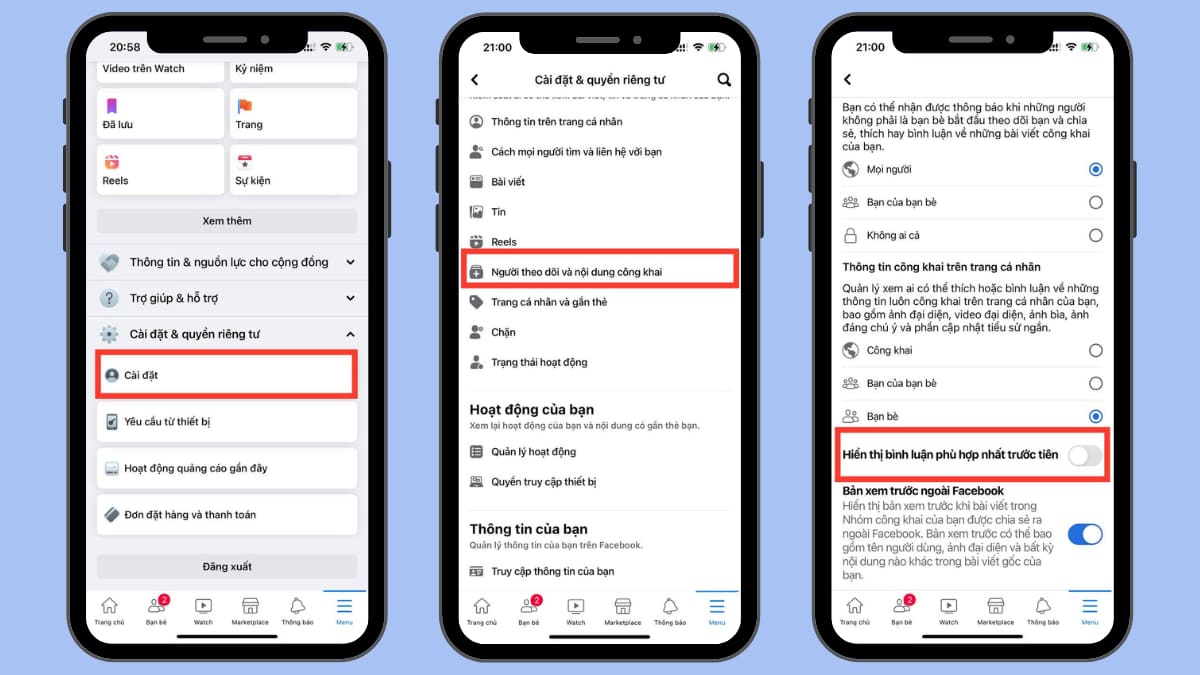
Xếp hạng bình luận trên Facebook bằng điện thoại sẽ có phần khác đi đôi chút. Theo đó cách để bật tính năng này bằng điện thoại được thực hiện như sau:
- Bước 1: Truy cập vào ứng dụng Facebook trên điện thoại sau đó chọn biểu tượng cá nhân nằm ở góc phải bên dưới màn hình.
- Bước 2: Chọn mục cài đặt & quyền riêng tư sau đó tiếp tục chọn mục cài đặt. Tại đây chọn phần Người theo dõi và nội dung công khai.
- Bước 3: Cuộn màn hình xuống phía dưới, tại mục hiển thị bình luận phù hợp nhất trước tiên kéo thanh trạng thái sang phải để bật xếp hạng bình luận trên Facebook. Để tắt tính năng này đi chỉ cần thực hiện các thao tác như trên và kéo thanh trạng thái của phần Hiển thị bình luận phù hợp nhất sang trái.
Khi nào cần ghim bình luận trên Facebook?
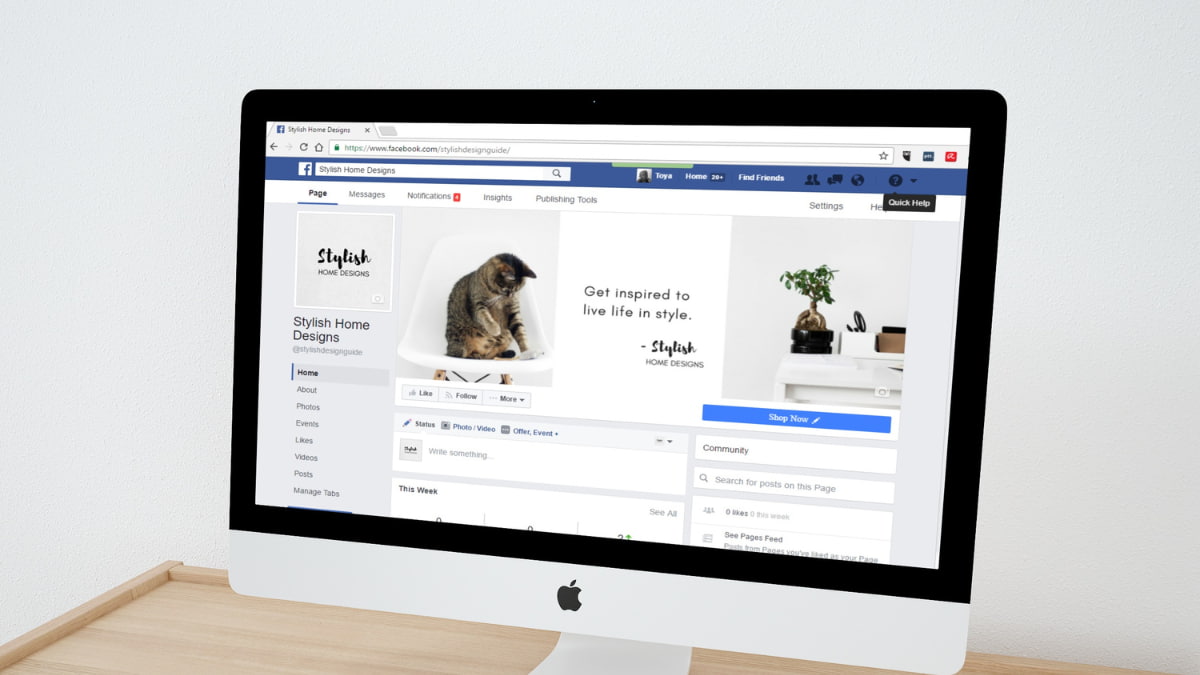
Cách ghim bình luận trên Facebook rất dễ để thực hiện và thao tác nên có tính ứng dụng cao. Tùy vào mục đích sử dụng mà người dùng có thể áp dụng ghim bình luận cho phù hợp cụ thể:
- Khi người dùng muốn tăng tương tác cho nội dung bài viết, livestream
- Chủ livestream muốn trò chuyện và tương tác với người xem về một chủ đề nhất định: Ví dụ chủ livestream muốn trao đổi về chủ đề A có thể đặt ra các câu hỏi xoay quanh các chủ đề này để người xem bình luận và trao đổi về nó
- Kêu gọi các tương tác và hành động cụ thể của các tài khoản khác trên nền tảng
- Cung cấp các thông tin cố định muốn người xem nắm được. Điều này sẽ giúp thông tin được xuyên suốt mà không cần nhắc lại nhiều lần.
Cách ghim bình luận trên Facebook mang đến rất nhiều những lợi ích thú vị và có tính ứng dụng rất cao. Để áp dụng cách này rất đơn giản và có thể thực hiện trên nhiều thiết bị khác nhau. Điều này tạo thành sự thuận tiện rất lớn cho người dùng. Bài viết trên đây đã cung cấp đến độc giả cách để ghim bình luận trên Facebook. Hy vọng sau bài viết, quý độc giả sẽ nắm được cách để sử dụng tính năng này cũng như đạt được những mục đích mong muốn.